
Quando un’immagine ha uno sfondo uniforme rispetto all’elemento da scontornare, e’ possibile creare una maschera di livello campionando il colore da nascondere per avere un risultato eccellente in minor tempo.
Partiamo subito aprendo la nostra immagine in Photoshop:

In questa foto il cielo dietro alle giostre ha un colore blu uniforme. Noi vogliamo inserire un cielo ricco di nuvole e lo faremo utilizzando una maschera di livello e indicando di nascondere i toni del blu uniforme col comando intervallo colori.
Indroduciamo un nuovo livello, dove caricheremo l’immagine del cielo con le nuvole.
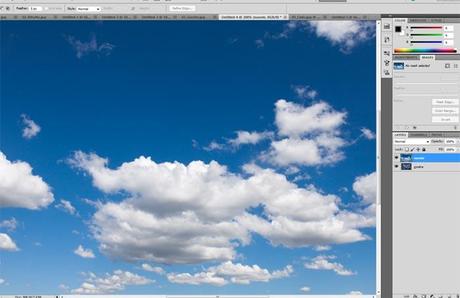
Adesso invertiamo i livelli, in maniera tale che il cielo con nuvole sia il primo livello e come livello superiore sia l’immagine contenente le giostre.

Adesso rimaniamo sul livello delle giostre, dal pannello Livelli aggiungiamo una maschera pixel. Verra’ aggiunta una maschera bianca:

A questo punto fare clic, sul pannello della maschera, sul pulsante intervallo colori, quindi da questo pannello attivare l’opzione Inverti, disattivare l’opzione Cluster di colori localizzati e fare clic sul cielo uniforme.

Le finestre delle cabine vengono rese semitrasparenti dalla maschera in quanto fanno trasparire il blu del cielo originale. Anche la struttura delle cabine pero’ ha una componente blu perche’ e’ lievemente riflettente. Queste zone devono essere corrette a mano per risultare opache nella maschera. Dobbiamo visualizzare la maschera nell’area di lavoro, quindi nel pannello Livelli, fare clic sulla miniatura della maschera tenendo premuto il tasto ALT/opzione. Nel pannello Strumenti, impostare come colore di primo piano il bianco, quindi scegliere lo strumento pennello. Come metodo impostare il metodo Sovrapponi e quindi utilizzare il pennello nelle zone di grigio da portare verso il bianco.
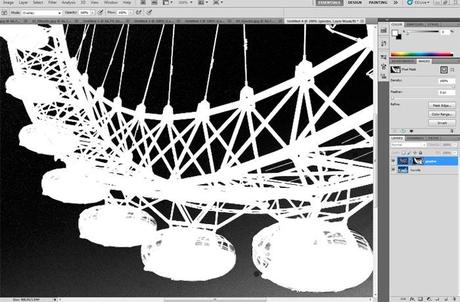
Ecco il gioco e’ fatto, abbiamo le nostre giostre con il cielo pieno di nuvole all’orizzonte.

Alla prossima!

